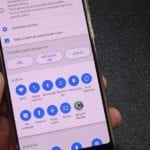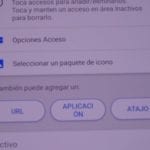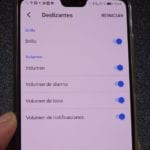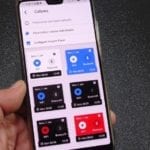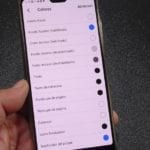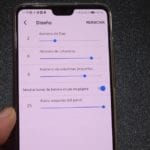ショートカットとボリュームコントロールのバー、カーテン、またはカーテン、典型的なAndroid通知カーテンを、Androidの下部に配置されるはるかに構成可能なものに変更する方法を示すビデオチュートリアル。 iOSコントロールセンターとして知られる有名な機能をシミュレートまたは改善する.
これはすべて、LollipopバージョンのAndroid端末を持っているだけです。 Android 5.0以降で、ルート化する必要はありません また、Android用の信じられないほどセンセーショナルなアプリケーションをダウンロードしてインストールするだけで、面倒な実用的なチュートリアルに従うこともできません。
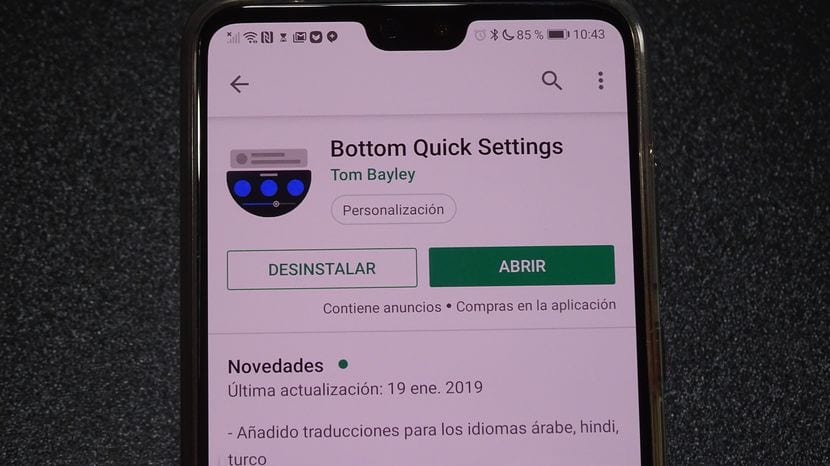
私が話しているアプリケーションは、他の方法で、GooglePlayストアから直接ダウンロードできるアプリケーションです。 ボトムクイック設定.
GooglePlayストアから無料でBottomQuickSettingsをダウンロードします
アプリケーションは、Androidの公式アプリストアであるGoogle Playストアから最初は無料でダウンロードできますが、すべての機能のロックを解除するには、いくつかではありませんが、に含まれているアプリの支払いオプションを使用してチェックアウトに移動する必要があります。アプリケーションの設定。
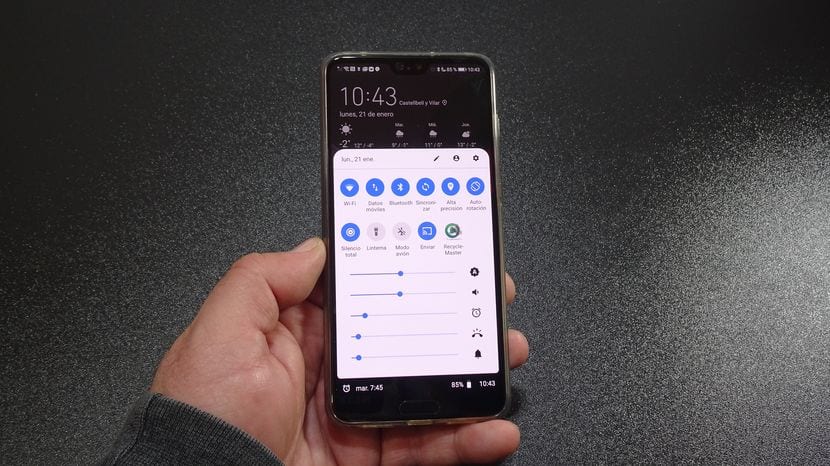
これとは別に、スクリーンショット、再起動、クイック再起動、リカバリまたはブートローダーでの再起動、その他同様の機能などのアプリの一部の機能を取得するには、スーパーユーザー権限を持つターミナルが必要になります。それができない場合は、Windows ターミナルを使用して権限を付与する必要があります。 ADB 経由で必要な権限を取得します。このリンクには、ADB 経由で必要なコマンドを実行するための手順が記載されています。
それ以外の場合、Androidで日常的に使用する最も単純な機能にアプリケーションを使用する場合は、アプリケーションをインストールしてアクセス許可を付与するだけで済みます。最初の実行で要求すること。

この記事の冒頭に残した添付のビデオで詳しく説明し、これを追加するいくつかの機能 デバイスの下部にあるiOSコントロールセンターへのショートカットのカーテン Androidのすべての接続を制御したり、懐中電灯のオンとオフを切り替えたり、さまざまなサイレントモードを有効にしたり、インストールしたアプリケーションをもうXNUMXつの直接アクセスとして組み込んだりできるようにします。
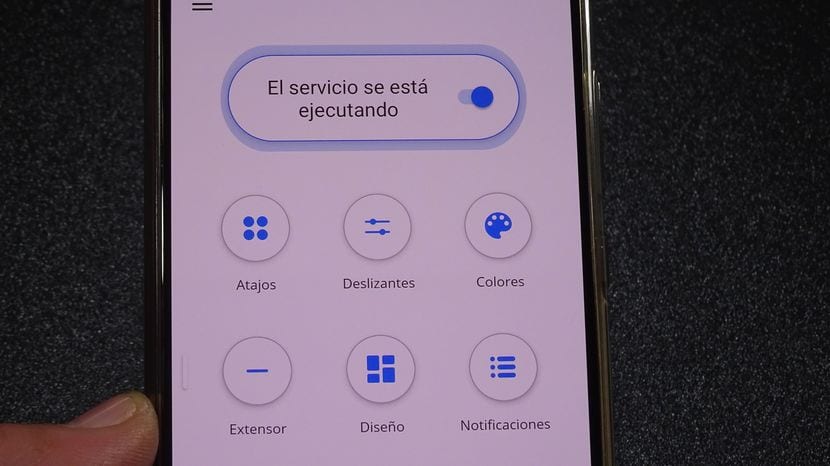
これに、明るさ制御、マルチメディア音量制御、アラーム音量制御、通話音制御、個別の通知音量制御を追加できることを追加すると、間違いなく Androidをもう少しカスタマイズするためのセンセーショナルで非常に便利なアプリケーション そして、私たちが日常的に頻繁に使用するこのショートカットのカーテン。